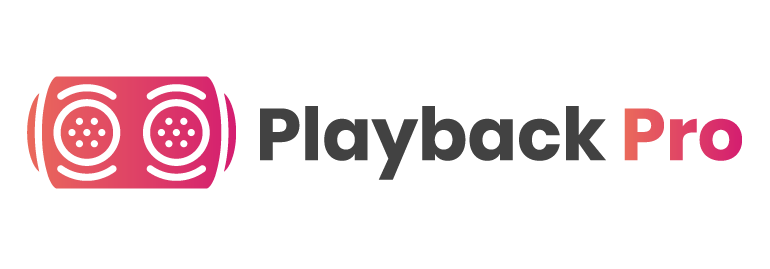Les enceintes Bluetooth commencent à devenir un accessoire de tous les jours. Actuellement, hormis les Smartphones et les tablettes, elles peuvent également s’appairer avec un ordinateur. Cette alternative est notamment possible avec des PC de modèle récent. Ceux qui fonctionnent intégralement avec un système d’exploitation « Windows 10 » figurent parmi ces derniers. Ce tutoriel exposera les informations nécessaires pour connecter ce dispositif avec un PC.
Vérifier les conditions pré-requises
Avant de procéder à l’appairage d’une enceinte Bluetooth sur un PC Windows 10, vous devez examiner les fonctionnalités de votre ordinateur. Il doit impérativement être équipé d’une carte Bluetooth. Si ce n’est pas le cas, vous pouvez l’installer en extension sur la carte mère de votre Unité Centrale. Pour ce faire, il faut trouver le dispositif compatible avec les caractéristiques du PC (tension électrique, intensité, et puissance). Par contre, les ordinateurs portables récents en possèdent déjà.
Activer Bluetooth sur Windows 10
Sur Windows 10, l’option Bluetooth est accessible dans les paramètres généraux du PC. Pour pouvoir l’activer, vous devez suivre correctement la procédure suivante.
- Aller sur le menu « Démarrer », montré sous forme de fenêtre situé en bas à gauche de l’écran.
- Cliquer sur « Paramètres », à l’image d’un engrenage.
- Entrer dans « Appareils » puis choisir l’option « Appareils Bluetooth et autres »
- Activer Bluetooth en déplaçant le bouton d’activation vers la droite.
L’activation de Bluetooth sur Windows 10 peut également se faire dans le centre de notifications. Dans cette mesure, vous devez procéder à l’étape suivante.
- Ouvrir la barre des tâches
- Cliquer sur « Centre de notifications »
- Sélectionner « Bluetooth »
- Cliquer sur « Activer » pour pouvoir l’activer
Pour plus d’accessibilité, vous pouvez ajouter l’option Bluetooth à la barre de tâche rapide, joignable en bas à droite de l’écran.
Coupler l’enceinte Bluetooth et le PC
Avant de commencer l’appairage, vous devez d’abord allumer l’enceinte et passer en mode Bluetooth de façon manuelle. Une fois terminé, vous devez rendre le périphérique Bluetooth détectable par tous les appareils à proximité. Ensuite, vous devez entrer dans les paramètres du Bluetooth pour pouvoir rechercher les appareils disponibles. Le nom de l’enceinte sera affiché avec une icône de casque. Vous n’avez plus qu’à cliquer dessus et commencer la connexion. Vous pouvez désormais profiter d’une connexion sonore entre votre PC Windows 10 et votre enceinte Bluetooth à tout moment. À la prochaine utilisation, les appareils vont se connecter automatiquement après activation du Bluetooth.
Remarques à retenir
L’association d’une enceinte Bluetooth et un PC sous Windows 10 peut être interrompue par les requêtes d’activation de Windows et les protocoles de mises à jour. Vous devez vous assurer que votre machine fonctionne avec la dernière version. Dans le cas contraire, vous devez télécharger des mises à jour.
Si le périphérique audio de l’enceinte Bluetooth n’affiche pas sur votre écran au moment de la recherche des appareils à proximité, déconnectez-le puis reconnectez-le. Si le cas ne change pas, désactivez le pilote du Bluetooth pour le réinstaller après.